Huawei 컴퓨터가 Windows 11 설치를 지원하는지 여부에 대한 자세한 정보
Huawei는 이전에 컴퓨터 대열에 합류하여 Matebook 시리즈 노트북을 출시했습니다. 이 노트북은 많은 꽃가루의 환영을 받았으며 엄청난 사용자 기반을 보유하고 있습니다. 최근 win11 시스템이 출시되었습니다. 많은 Huawei 컴퓨터 사용자도 win11로 업그레이드하고 싶어하지만, 아래에서 세부 사항을 살펴보겠습니다.

Huawei 컴퓨터에 win11을 설치할 수 있습니다.
답변: 모든 Huawei 메이트북 시리즈는 win11을 설치할 수 있습니다.
1. Huawei 공식 소셜 미디어 정보에 따르면 모든 메이트북 시리즈가 win11 시스템을 지원하는 것으로 확인됩니다.
2. win11을 업그레이드하는 방법을 모르는 경우 아래 튜토리얼을 확인하세요.
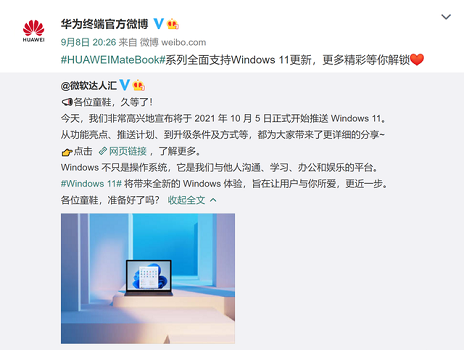
방법 1:
1 현재는 win10만 직접 업그레이드할 수 있으므로 먼저 win10 시스템을 설치해야 합니다. win11.
2. 시작 메뉴를 클릭하여 "설정" 인터페이스로 들어갑니다.
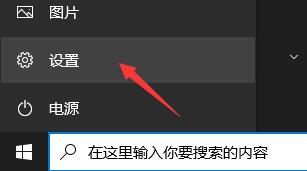
3. 그런 다음 "업데이트 및 보안"을 찾아 입력합니다.
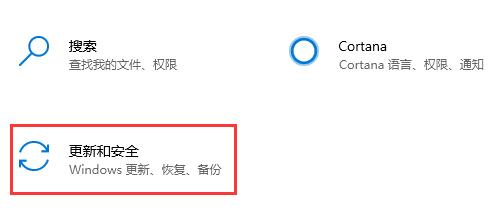
4 그런 다음 왼쪽 사이드바 하단을 클릭하여 "Windows Insider 프로그램"을 입력합니다.
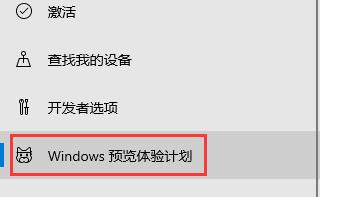 그런 다음 "시작"을 클릭합니다. " "마이크로소프트 계정으로 로그인되어 있지 않다면 로그인이 필요합니다.
그런 다음 "시작"을 클릭합니다. " "마이크로소프트 계정으로 로그인되어 있지 않다면 로그인이 필요합니다.
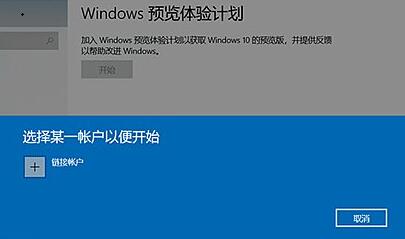 6. 로그인 후 미리보기 프로그램에 참여하고 "개발자 채널"을 선택하실 수 있습니다.
6. 로그인 후 미리보기 프로그램에 참여하고 "개발자 채널"을 선택하실 수 있습니다.
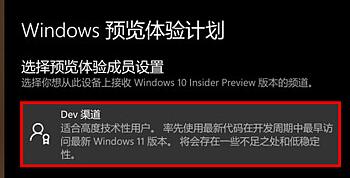 7. 선택이 완료되면 왼쪽 열로 돌아가 "Windows Update"를 입력하여 win11 시스템을 자동으로 다운로드하고 설치합니다.
7. 선택이 완료되면 왼쪽 열로 돌아가 "Windows Update"를 입력하여 win11 시스템을 자동으로 다운로드하고 설치합니다.
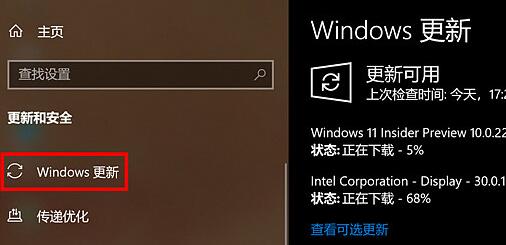 방법 2:
방법 2:
1. 디스플레이 하드웨어가 win11 시스템 요구 사항을 충족하지 않는 경우 다음 방법을 통해 설치할 수 있습니다.
2. 본 사이트에서 제공하는 시스템은 시스템 감지를 건너뛸 수 있어 하드웨어 부족 현상이 발생하지 않으며, 설치 방법도 매우 간단하여 초보자도 원활하게 사용할 수 있습니다. ㅋㅋㅋ
위 내용은 Huawei 컴퓨터가 Windows 11 설치를 지원하는지 여부에 대한 자세한 정보의 상세 내용입니다. 자세한 내용은 PHP 중국어 웹사이트의 기타 관련 기사를 참조하세요!

핫 AI 도구

Undresser.AI Undress
사실적인 누드 사진을 만들기 위한 AI 기반 앱

AI Clothes Remover
사진에서 옷을 제거하는 온라인 AI 도구입니다.

Undress AI Tool
무료로 이미지를 벗다

Clothoff.io
AI 옷 제거제

AI Hentai Generator
AI Hentai를 무료로 생성하십시오.

인기 기사

뜨거운 도구

메모장++7.3.1
사용하기 쉬운 무료 코드 편집기

SublimeText3 중국어 버전
중국어 버전, 사용하기 매우 쉽습니다.

스튜디오 13.0.1 보내기
강력한 PHP 통합 개발 환경

드림위버 CS6
시각적 웹 개발 도구

SublimeText3 Mac 버전
신 수준의 코드 편집 소프트웨어(SublimeText3)

뜨거운 주제
 7536
7536
 15
15
 1379
1379
 52
52
 82
82
 11
11
 55
55
 19
19
 21
21
 86
86
 Baidu Netdisk를 성공적으로 다운로드했지만 설치할 수 없는 경우 어떻게 해야 합니까?
Mar 13, 2024 pm 10:22 PM
Baidu Netdisk를 성공적으로 다운로드했지만 설치할 수 없는 경우 어떻게 해야 합니까?
Mar 13, 2024 pm 10:22 PM
바이두 넷디스크 설치 파일을 성공적으로 다운로드 받았으나 정상적으로 설치가 되지 않는 경우, 소프트웨어 파일의 무결성에 문제가 있거나, 잔여 파일 및 레지스트리 항목에 문제가 있을 수 있으므로, 본 사이트에서 사용자들이 주의깊게 확인해 보도록 하겠습니다. Baidu Netdisk가 성공적으로 다운로드되었으나 설치가 되지 않는 문제에 대한 분석입니다. 바이두 넷디스크 다운로드에 성공했지만 설치가 되지 않는 문제 분석 1. 설치 파일의 무결성 확인: 다운로드한 설치 파일이 완전하고 손상되지 않았는지 확인하세요. 다시 다운로드하거나 신뢰할 수 있는 다른 소스에서 설치 파일을 다운로드해 보세요. 2. 바이러스 백신 소프트웨어 및 방화벽 끄기: 일부 바이러스 백신 소프트웨어 또는 방화벽 프로그램은 설치 프로그램이 제대로 실행되지 않도록 할 수 있습니다. 바이러스 백신 소프트웨어와 방화벽을 비활성화하거나 종료한 후 설치를 다시 실행해 보세요.
 Huawei 컴퓨터 충전기로 휴대폰을 충전할 수 있습니까?
Apr 28, 2024 pm 01:37 PM
Huawei 컴퓨터 충전기로 휴대폰을 충전할 수 있습니까?
Apr 28, 2024 pm 01:37 PM
메이트북 충전기로 휴대폰을 충전할 수 있나요? 1. Huawei 노트북 충전기로 휴대폰을 충전할 수 있습니다. 휴대폰 충전기를 가져오지 않았고 Huawei 컴퓨터 충전기가 있는 경우 Huawei 컴퓨터 충전기를 사용하여 충전할 수 있습니다. 휴대전화를 저장하세요. 그러나 충전 후 어떤 부정적인 영향이 있는지 확인하려면 아래의 자세한 소개를 읽어야 합니다. 2. Huawei 노트북 충전기로 휴대폰을 충전할 수 있습니다. 휴대폰 충전기를 가져오지 않았는데 우연히 Huawei 컴퓨터 충전기를 가지고 있는 경우 긴급 상황에 대비해 Huawei 컴퓨터 충전기를 사용하여 휴대폰을 충전할 수 있습니다. 3. 휴대폰을 충전할 수 있지만 일부 Huawei 휴대폰에서는 초고속 충전만 지원합니다. 4. Huawei 컴퓨터 충전기는 Huawei 휴대폰을 충전할 수 있습니다. 시스템 버전인 Huawei matebook13을 사용해 보세요.
 3d 렌더링, 컴퓨터 구성? 3D 렌더링을 디자인하려면 어떤 종류의 컴퓨터가 필요합니까?
May 06, 2024 pm 06:25 PM
3d 렌더링, 컴퓨터 구성? 3D 렌더링을 디자인하려면 어떤 종류의 컴퓨터가 필요합니까?
May 06, 2024 pm 06:25 PM
3d 렌더링, 컴퓨터 구성? 1 3D 렌더링에는 컴퓨터 구성이 매우 중요하며, 렌더링 효과와 속도를 보장하려면 충분한 하드웨어 성능이 필요합니다. 23D 렌더링에는 많은 계산과 이미지 처리가 필요하기 때문에 고성능 CPU, 그래픽 카드, 메모리가 필요합니다. 3 더 높은 3D 렌더링 요구 사항을 충족하려면 최소 6개 코어 및 12개 스레드 CPU, 16GB 이상의 메모리 및 고성능 그래픽 카드를 갖춘 컴퓨터를 최소 한 대 이상 구성하는 것이 좋습니다. 동시에 컴퓨터의 안정적인 작동을 보장하려면 컴퓨터의 열 방출 및 전원 공급 장치 구성에도 주의를 기울여야 합니다. 3D 렌더링을 디자인하려면 어떤 종류의 컴퓨터가 필요합니까? 저도 디자이너이므로 구성을 알려드리겠습니다(다시 사용하겠습니다) CPU: amd960t with 6 cores (또는 1090t direct overclocked) 메모리: 1333
 Win8에서 바로가기 키를 사용하여 스크린샷을 찍는 방법은 무엇입니까?
Mar 28, 2024 am 08:33 AM
Win8에서 바로가기 키를 사용하여 스크린샷을 찍는 방법은 무엇입니까?
Mar 28, 2024 am 08:33 AM
Win8에서 바로가기 키를 사용하여 스크린샷을 찍는 방법은 무엇입니까? 일상적으로 컴퓨터를 사용하다 보면 화면에 표시되는 콘텐츠의 스크린샷을 찍어야 하는 경우가 많습니다. Windows 8 시스템 사용자의 경우 단축키를 통해 스크린샷을 찍는 것이 편리하고 효율적인 작업 방법입니다. 이 기사에서는 Windows 8 시스템에서 스크린샷을 찍는 데 일반적으로 사용되는 몇 가지 바로 가기 키를 소개하여 보다 빠르게 스크린샷을 찍는 데 도움을 줍니다. 첫 번째 방법은 "Win 키 + PrintScreen 키" 키 조합을 사용하여 전체 작업을 수행하는 것입니다.
 5000 컴퓨터 어셈블리 호스트 구성? 5,000위안 예산 컴퓨터를 위한 최고의 조립품은 무엇입니까?
Apr 24, 2024 am 08:22 AM
5000 컴퓨터 어셈블리 호스트 구성? 5,000위안 예산 컴퓨터를 위한 최고의 조립품은 무엇입니까?
Apr 24, 2024 am 08:22 AM
5000 컴퓨터 어셈블리 호스트 구성? 5,000위안의 예산. 현재 컴퓨터 시장에 따르면 5,000위안의 예산으로 조립된 컴퓨터의 구성은 기본적으로 게임과 그래픽의 요구 사항을 충족할 수 있다고 생각합니다. CPU: Ryzen R7- 3700X 8코어 16스레드 라디에이터: Tianji Fengbingmo 120 올인원 수냉식 RGB 마더보드: MSI B550MPRO-VDHWIFI(4 메모리 슬롯) 메모리 스틱: Kingston 16G\DDR4\2666 SSD: Samsung 970EVOplus -500GM.2-nvme2280 그래픽 카드: MSI GTX16504GD5VENTUSXSOC Ventus 전원 공급 장치: Antec BP500 정격 50
 Linux에 Android 앱을 설치하는 방법은 무엇입니까?
Mar 19, 2024 am 11:15 AM
Linux에 Android 앱을 설치하는 방법은 무엇입니까?
Mar 19, 2024 am 11:15 AM
Linux에 Android 애플리케이션을 설치하는 것은 항상 많은 사용자의 관심사였습니다. 특히 Android 애플리케이션을 사용하려는 Linux 사용자의 경우 Linux 시스템에 Android 애플리케이션을 설치하는 방법을 익히는 것이 매우 중요합니다. Linux에서 직접 Android 애플리케이션을 실행하는 것은 Android 플랫폼에서만큼 간단하지는 않지만 에뮬레이터나 타사 도구를 사용하면 여전히 Linux에서 Android 애플리케이션을 즐겁게 즐길 수 있습니다. 다음은 Linux 시스템에 Android 애플리케이션을 설치하는 방법을 소개합니다.
 Win11 팁 공유: Microsoft 계정으로 로그인을 건너뛰는 한 가지 요령
Mar 27, 2024 pm 02:57 PM
Win11 팁 공유: Microsoft 계정으로 로그인을 건너뛰는 한 가지 요령
Mar 27, 2024 pm 02:57 PM
Win11 팁 공유: Microsoft 계정 로그인을 건너뛰는 한 가지 요령 Windows 11은 Microsoft가 출시한 최신 운영 체제로, 새로운 디자인 스타일과 많은 실용적인 기능을 갖추고 있습니다. 그러나 일부 사용자의 경우 시스템을 부팅할 때마다 Microsoft 계정에 로그인해야 하는 것이 다소 성가실 수 있습니다. 당신이 그들 중 하나라면, Microsoft 계정 로그인을 건너뛰고 데스크탑 인터페이스로 직접 들어갈 수 있는 다음 팁을 시도해 볼 수도 있습니다. 먼저 로그인하려면 Microsoft 계정 대신 시스템에 로컬 계정을 만들어야 합니다. 이렇게 하면 장점은
 Win11과 Win10 시스템의 성능을 비교하면 어느 것이 더 낫습니까?
Mar 27, 2024 pm 05:09 PM
Win11과 Win10 시스템의 성능을 비교하면 어느 것이 더 낫습니까?
Mar 27, 2024 pm 05:09 PM
Windows 운영 체제는 항상 개인용 컴퓨터에서 가장 널리 사용되는 운영 체제 중 하나였으며, Windows 10은 Microsoft가 새로운 Windows 11 시스템을 출시한 최근까지 오랫동안 Microsoft의 주력 운영 체제였습니다. Windows 11 시스템이 출시되면서 사람들은 Windows 10과 Windows 11 시스템 중 어느 것이 더 나은지에 관심을 가지게 되었습니다. 먼저 W부터 살펴보겠습니다.




